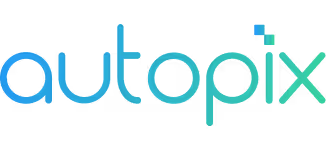Publiseringsveiledning for Billink
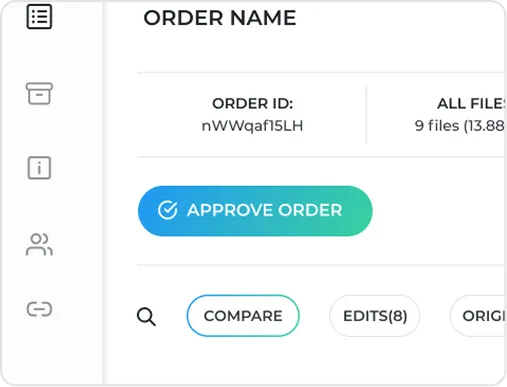
Godkjenn ordren din
Når ordren din har status "Approval Required", klikker du på "Ordre"-fanen. Hvis du er fornøyd, klikker du på "Approve order"-knappen.
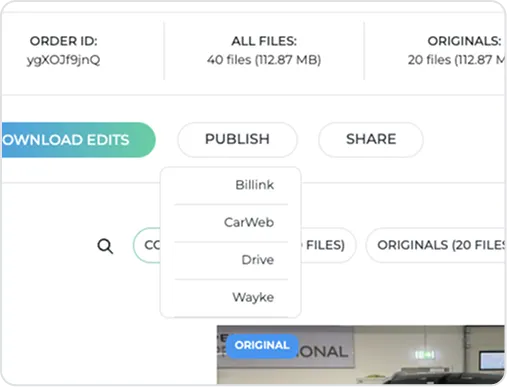
Send til Billink
Klikk direkte på "Send til Billink".
Klikk "Publiser" og velg Billink fra listen.
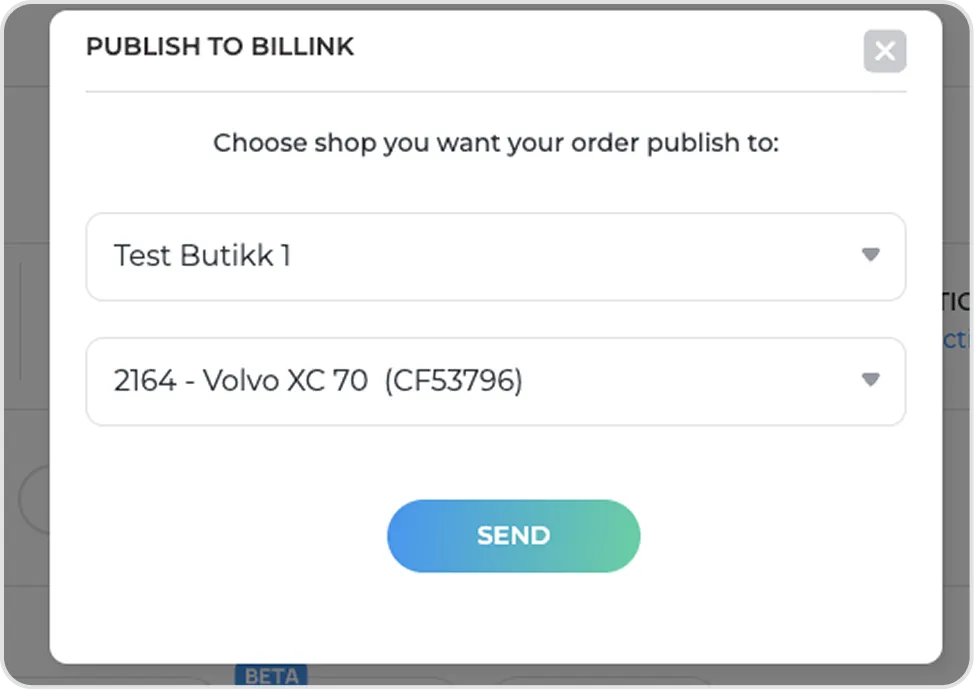
Velg butikk og kjøretøy
Velg butikken du ønsker å sende ordren til, velg registreringsnummer eller VIN for kjøretøyet og klikk "Send". Bildene dine vil bli behandlet og vises på Billinks plattform.

Åpne ordre
Når ordren din har status "Godkjenning kreves", trykk på "Ordre".
Velg ordre
Velg ordren ved å trykke på pilen.

Send til Billink
Gå gjennom bildene og trykk "Send til Billink".
Velg Billink fra listen over integrasjoner, trykk "Fortsett" og deretter "Send til Billink".
Velg butikk og bilens registreringsnummer, og trykk "Send". Bildene dine vil bli behandlet og vises på Billinks plattform.